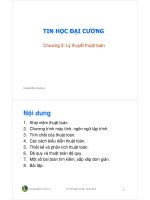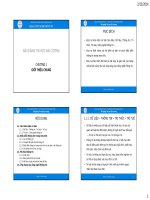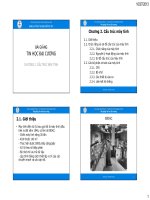Bài giảng Tin học đại cương: Chương 4 (Buổi 1) - Thiết kế và trình bày một báo cáo nghiên cứu ở dạng trình chiếu đa phương tiện
Bạn đang xem bản rút gọn của tài liệu. Xem và tải ngay bản đầy đủ của tài liệu tại đây (1.92 MB, 41 trang )
Tin học đại cương
Introduction to Information Technology
Nhóm biên soạn HP. Tin Học Đại Cương
Khoa Công Nghệ Thông Tin
Trường ĐHSP TP. Hồ Chí Minh
Bộ môn Kĩ Thuật Dạy Học
Chương 4: Thiết kế và trình bày một báo cáo
nghiên cứu ở dạng trình chiếu đa phương tiện
Bản quyền: Khoa CNTT 2011
2
Tin Học Đại Cương
Chương 4
Thiết kế và trình bày một báo cáo nghiên cứu ở
dạng trình chiếu đa phương tiện
Bản quyền: Khoa CNTT 2011
3
Nội dung chính
Chương 4: Thiết kế và trình bày một báo cáo nghiên cứu ở
dạng trình chiếu đa phương tiện
Giới thiệu một số phần mềm trình chiếu đa phương tiện.
Các bước để xây dựng một bài trình chiếu đa phương tiện.
Một số kỹ thuật nâng cao cho bài trình chiếu đa phương
tiện.
Kỹ năng trình bày và báo cáo với phần mềm trình chiếu.
Bản quyền: Khoa CNTT 2011
4
Giới thiệu một số phần mềm trình chiếu
đa phương tiện
Phần mềm trình chiếu là một gói phần mềm máy tính
sử dụng để trình bày thông tin, thường là dưới hình
thức chiếu slide.
Một phần mềm trình chiếu thường có 3 chức năng cơ
bản:
Chức năng biên tập để gõ và tạo định dạng chữ;
Chức năng chèn và điều chỉnh khuôn hình đồ họa;
Chức năng chiếu slide để thể hiện nội dung.
Bản quyền: Khoa CNTT 2011
5
Giới thiệu một số phần mềm trình chiếu
đa phương tiện
Một số phần mềm trình chiếu:
Microsoft PowerPoint.
Impress – OpenOffice.
Keynote của Apple.
Presentation – Google Docs.
Bản quyền: Khoa CNTT 2011
6
Nội dung chính
Chương 4:Thiết kế trình bày báo cáo ở dạng trình chiếu
Giới thiệu trình chiếu
Các bước xây dựng một bài trình chiếu
Một số kỹ thuật nâng cao cho bài trình bày đa phương tiện
Kỹ năng trình bày báo cáo với phần mềm trình chiếu
Bản quyền: Khoa CNTT 2011
7
Các bước thực hiện một bài trình chiếu
đa phương tiện
Các bước chuẩn bị
Tìm hiểu và phân tích rõ nhu cầu của người xem.
Chuẩn bị dàn ý cho bài trình chiếu, không nên đi ngay vào
chi tiết từ ban đầu.
Nghiên cứu và thu thập các thông tin chi tiết và các tài
nguyên có liên quan tới nội dung mình đã lên dàn ý từ
trước.
Bản quyền: Khoa CNTT 2011
8
Các bước thực hiện một bài trình chiếu
đa phương tiện
Các bước chuẩn bị(tt)
Viết các nội dung cần trình chiếu đã hoàn chỉnh ra. Điều
này giúp ta theo dõi được luồng thông tin một cách rõ
ràng.
Chuẩn bị các ghi chú cần thiết cho các nội dung cần trình
bày. Để ta có thể giải thích rõ ràng hơn các nội dung
truyền tải đến ngừoi xem.
Thiết kế slide (Chọn theme, template) tương ứng với đối
tượng nghe, và phù hợp với chủ đề mình cần trình bày.
Bản quyền: Khoa CNTT 2011
9
Các bước thực hiện một bài trình chiếu
đa phương tiện
Lên kế hoạch bài thuyết trình:
Chuẩn bị nội dung, âm thanh, phim, hình ảnh.
• Những nội dung chủ yếu cần trình bày
• Trình bày bằng PowerPoint khác hoàn toàn với một bài
viết thông thường.
Không nên bao quát hết mọi thứ khi trình bày.
Thử đặt vị trí của mình là người nghe
Bản quyền: Khoa CNTT 2011
10
Các bước thực hiện một bài trình chiếu
đa phương tiện
Lên kế hoạch bài thuyết trình (tt):
Cách trình bày tùy vào
• Nội dung.
• Lĩnh vực.
• Thông tin của bài thuyết trình là gì?
• Người nghe là ai?
• Chuyên môn của họ?
• Sở thích (mối quan tâm) của họ?
Bản quyền: Khoa CNTT 2011
11
Các bước thực hiện một bài trình chiếu
đa phương tiện
Lên kế hoạch bài thuyết trình (tt):
Giới hạn
• Thời gian trình bày.
• Số slides.
• Mức độ chi tiết cần thiết.
Xác định nội dung cần tập trung, nội dung cần lược bỏ.
Bản quyền: Khoa CNTT 2011
12
Các bước thực hiện một bài trình chiếu
đa phương tiện
Yêu cầu của bài thuyết trình:
Thu hút được người nghe
Hấp dẫn người nghe
Bố cục bài thuyết trình chặt chẽ
Dễ hiểu
Nội dung truyền đạt rõ ràng
Tập trung vào nội dung chính
Bản quyền: Khoa CNTT 2011
13
Các bước thực hiện một bài trình chiếu
đa phương tiện
Khởi động chương trình
Cách 1 :
Bước 1: Nhắp vào nút Start trên thanh công cụ
Windows
Bước 2: Định vị con trỏ chuột trên mục All Programs
Bước 3: Nhắp Microsoft Office Microsoft Office
PowerPoint 2007, nếu bạn dùng Open office nhấn
vào Impress.
Cách 2 : Nhấn đúp chuột vào biểu tượng của chương
trình trình chiếu trên màn hình Desktop.
Để khởi động bản trình chiếu của Google docs, bạn
dùng trình duyệt Web vào trang .
Bản quyền: Khoa CNTT 2011
14
Các bước thực hiện một bài trình chiếu
đa phương tiện
Khởi động chương trình:
Bản quyền: Khoa CNTT 2011
Khởi động Presentation trên Google Doc
15
Các bước thực hiện một bài trình chiếu
đa phương tiện
Khởi động chương trình
Khởi động OpenOffice Impress 3.0
Bản quyền: Khoa CNTT 2011
16
Các bước thực hiện một bài trình chiếu
đa phương tiện
Màn hình làm việc của chương trình
Màn hình làm việc Google Doc
Bản quyền: Khoa CNTT 2011
17
Các bước thực hiện một bài trình chiếu
đa phương tiện
Tạo tập tin mới, thêm slide, xóa slide:
- Bật bộ gõ tiếng Việt lên để viết chữ.
- Nhấp chuột vào từng khung trong một slide để viết chữ
lên đó.
Bản quyền: Khoa CNTT 2011
Màn hình PowerPoint 2007
18
Các bước thực hiện một bài trình chiếu
đa phương tiện
Tạo tập tin mới, thêm slide, xóa slide (tt):
- Khi muốn tạo thêm một slide mới nhắp phải chuột vào
slide bấm kỳ chọn new slide.
Bản quyền: Khoa CNTT 2011
Màn hình Office Impress 3
Màn hình PowerPoint 2007
19
Các bước thực hiện một bài trình chiếu
đa phương tiện
Tạo tập tin mới, thêm slide, xóa slide (tt):
- Xóa một slide:
+ Nhấp chuột vào slide nhỏ ở góc trái, nhấn Del.
+ Kích chuột phải vào slide nhỏ ở góc trái, chọn Delete
Slide.
Bản quyền: Khoa CNTT 2011
Màn hình PowerPoint 2003
20
Các bước thực hiện một bài trình chiếu
đa phương tiện
Lưu trữ một tập tin trình chiếu:
- Khi lưu một tập tin trình chiếu, có các cách sau:
+ Nhấp vào File, chọn Save hoặc Save As.
+ Nhấn vào nút Save trên thanh công cụ.
Bản quyền: Khoa CNTT 2011
21
Các bước thực hiện một bài trình chiếu
đa phương tiện
Bản quyền: Khoa CNTT 2011
Màn hình PowerPoint 2003
22
Các bước thực hiện một bài trình chiếu
đa phương tiện
Lưu trữ một tệp trình chiếu (tt):
- Khi cửa sổ Save As hiện ra, nhấp vào My Computer và
nhấp chọn ổ đĩa cần lưu.
- Nhập tên của tập tin vào ô File Name.
Bản quyền: Khoa CNTT 2011
23
Các bước thực hiện một bài trình chiếu
đa phương tiện
Trình chiếu một tập tin :
- Để trình chiếu toàn bộ các slide, nhấn phím F5.
- Để trình chiếu bắt đầu từ slide hiện tại, ta nhấn tổ hợp
phím Shift+F5.
Bản quyền: Khoa CNTT 2011
24
Các bước thực hiện một bài trình chiếu
đa phương tiện
Định dạng Slide
Định dạng textbox
Định dạng background
Định dạng chữ
Chèn hình ảnh
Chèn âm thanh, video
Chèn shap
Chèn ký tự đặc biệt
Bản quyền: Khoa CNTT 2011
25